Heim >Entwicklungswerkzeuge >Notizblock >So passen Sie die Schriftgröße im Editor an
So passen Sie die Schriftgröße im Editor an
- angryTomOriginal
- 2019-08-09 09:04:188095Durchsuche

Wie vergrößere oder verkleinere ich die Schriftgröße in Notepad++? Beim Programmieren und Entwickeln von Notepad ++ ist es sehr schwierig, den Code zu lesen. Wie ändert man die Schriftgröße des Codes? Werfen wir einen Blick auf das ausführliche Tutorial unten. Freunde, die es benötigen, können sich das
empfohlene Tutorial ansehen: Notizblock-Grafik-Tutorial
1. Öffnen Sie die Notepad++-Software. In der Symbolleiste gibt es Schaltflächen zum Vergrößern und Verkleinern der Schriftart. Klicken Sie einmal, um die Schriftart um ein Pixel zu vergrößern oder zu verkleinern >2 Notepad++ unterstützt auch Tastaturkombinationen zum Vergrößern/Verkleinern von Schriftarten. Die Kombination zum Vergrößern ist Strg+Mausrad nach oben scrollen, und zum Verkleinern ist Strg+Mausrad nach unten scrollen.
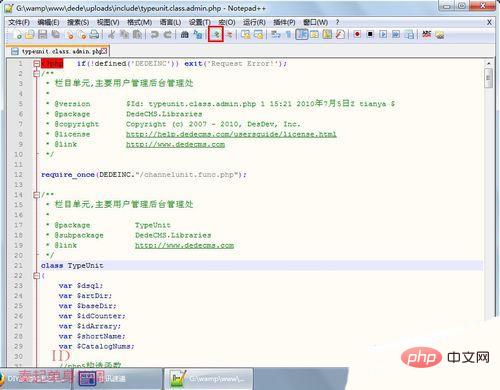
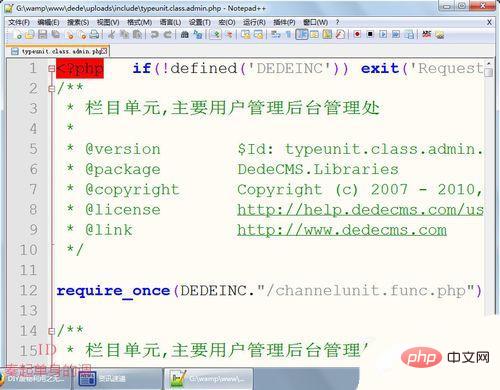 Erweiterte Informationen
Erweiterte Informationen
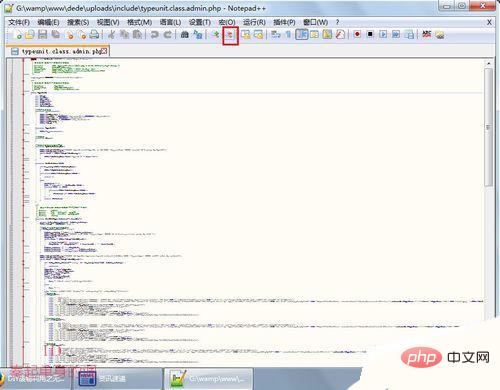 Notepad++ ist ein Texteditor unter dem Windows-Betriebssystem (Software Urheberrechtslizenz: GPL), verfügt über eine vollständige chinesische Kulturschnittstelle und unterstützt mehrsprachiges Schreiben (UTF8-Technologie).
Notepad++ ist ein Texteditor unter dem Windows-Betriebssystem (Software Urheberrechtslizenz: GPL), verfügt über eine vollständige chinesische Kulturschnittstelle und unterstützt mehrsprachiges Schreiben (UTF8-Technologie).
Notepad++ ist leistungsfähiger als Notepad in Windows. Es eignet sich nicht nur zum Erstellen allgemeiner Klartextdokumentation, sondern eignet sich auch sehr gut zum Schreiben von Computerprogrammcodes. Notepad++ verfügt nicht nur über Syntaxhervorhebung, sondern auch über eine Syntaxfaltungsfunktion und unterstützt Makros und Plug-in-Module, die Grundfunktionen erweitern. ●Eingebaute Unterstützung für bis zu 27 Syntax-Highlights (einschließlich verschiedener gängiger Quellcodes und Skripte, die die Anzeige von .info-Dateien gut unterstützen können) und unterstützt auch benutzerdefinierte Sprachen;
●Kann Dateitypen automatisch erkennen, Knoten nach Schlüsselwörtern anzeigen, Knoten können frei gefaltet/geöffnet werden, Einrückungsrichtlinien können ebenfalls angezeigt werden und der Code wird mit einem Sinn für Hierarchie angezeigt●Doppelte Fenster können sein geöffnet, im Unterfenster können mehrere Unterfenster geöffnet und das Anzeigeverhältnis angezeigt werden
● Bietet einige nützliche Tools, wie z. B. das Vertauschen benachbarter Zeilen, Makrofunktionen usw.● Kann die ausgewählte Anzahl von Bytes des Textes anzeigen (anstelle der vom allgemeinen Editor angezeigten Anzahl von Wörtern, was in einigen Fällen sehr praktisch ist, z. B. bei der Softwarelokalisierung). ●Normal Matching-Strings und Batch-Ersetzung; ●Leistungsstarker Plug-in-Mechanismus erweitert Bearbeitungsmöglichkeiten, wie z. B. Zen Coding.
Das obige ist der detaillierte Inhalt vonSo passen Sie die Schriftgröße im Editor an. Für weitere Informationen folgen Sie bitte anderen verwandten Artikeln auf der PHP chinesischen Website!

